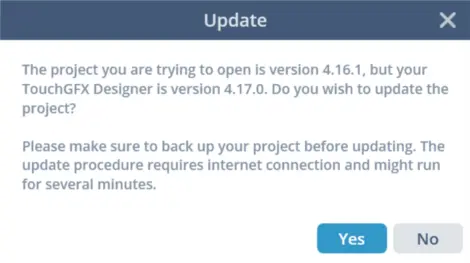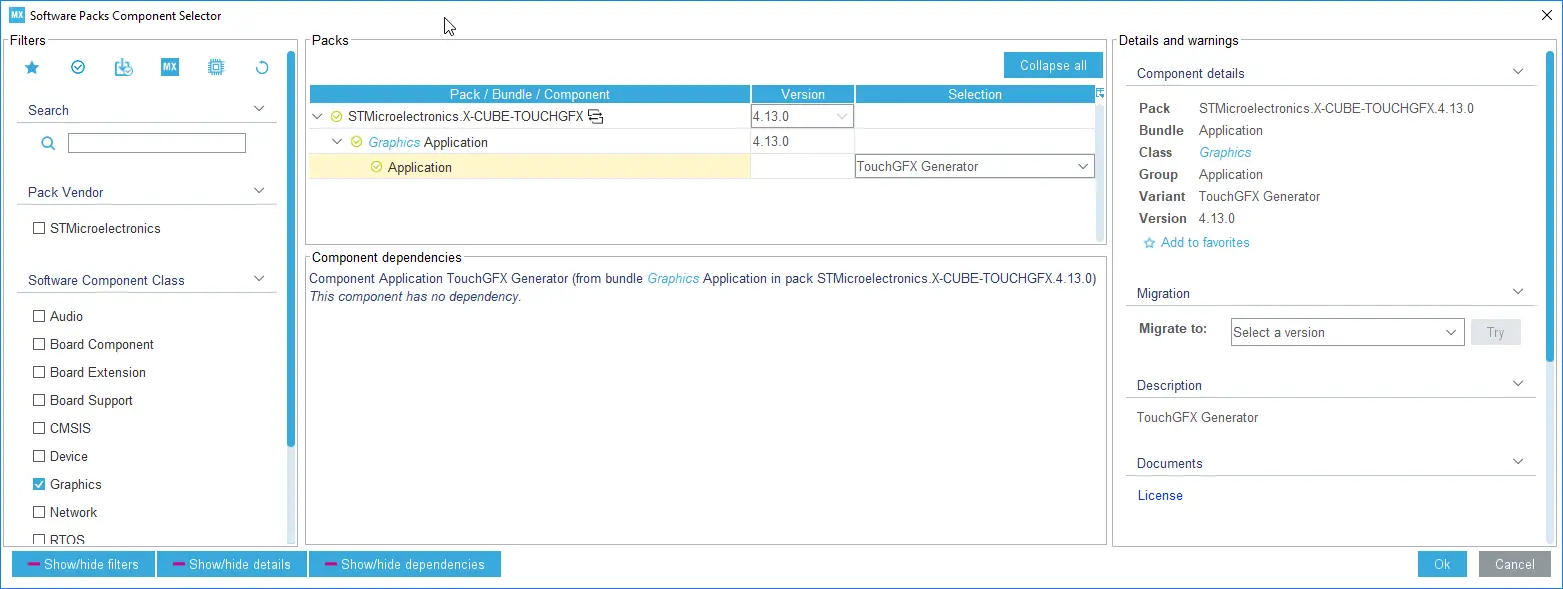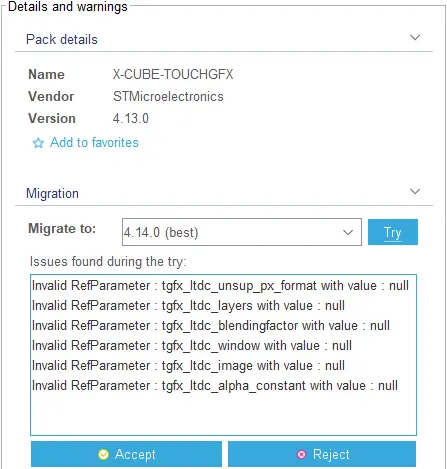更新至新的TouchGFX版本
在創建TouchGFX Designer應用時,創建的.touchgfx專案檔案版本與用來創建應用的TouchGFX版本相同。 但是,這並不意味著只能使用TouchGFX的特定版本繼續開發應用。
TouchGFX在設計上向後相容,在大多數情況下,它需要一個極簡單的流程使舊版本應用能夠用TouchGFX新版本操作。
您只需打開新安裝的TouchGFX Designer版本,並嘗試通過最近使用的應用或“打開”對話方塊打開舊版本應用。 您將看到下面的彈窗:
Caution
按下“Yes”按鈕,更新器將啟動。 完成更新後,將在TouchGFX Designer中照常打開應用,現在可以使用新版本。
在極少數情況下,您必須對應用進行一些手動修改,以使應用完全更新至新的TouchGFX版本。 如果您對將應用更新至新版本還有疑問,請參閱“已知問題”部分。
更新TouchGFX Generator
按照“在STM32CubeMX中安裝TouchGFX Generator”在STM32CubeMX 6.2.1或更高版本中安裝X-Cube-TouchGFX-4.17.0後,打開專案並導航到“套裝軟體”->“選擇組件”(或按下 Alt + U鍵)。)
在詳情與警告視窗中,選擇要遷移到的版本並按下“try”按鈕。 STM32CubeMX將執行蹤跡遷移並顯示結果,一些ref參數不能遷移到新版本,因此將顯示為null值。 選擇“接受”保存遷移,然後按下“確定”關閉Software Pack Component Selector視窗。
現在,TouchGFX Generator已遷移至新版本,修改已保存在.ioc文件中。 在用STM32CubeMX生成程式碼前,請確認TouchGFX Generator的配置。 在用STM32CubeMX生成程式碼後,打開TouchGFX Designer並確認UI,然後再從TouchGFX Designer生成程式碼。